windows10没有本地用户和组怎么办 windows10本地用户和组不见了的最佳解决方法
经常使用windows10电脑的小伙伴肯定知道,本地用户是可以用来在本地登录的账户,不同账户权限有所不同,而组则是本地用户管理的单元。可是最近有小伙伴发现自己的windows10的本地用户和组不见了,想添加用户也添加不了。那么windows10没有本地用户和组怎么办呢?接下来就由小编给大家带来windows10本地用户和组不见了的最佳解决方法。
具体方法:
1. 按键盘上的“Windows + R”组合键打开运行对话框,然后输入“mmc”,再单击“确定”打开Microsoft管理控制台。
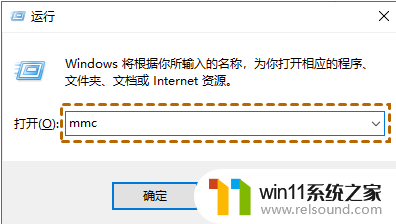
2. 进入控制台后,单击窗口左上角的“文件” > “添加/删除管理单元”。
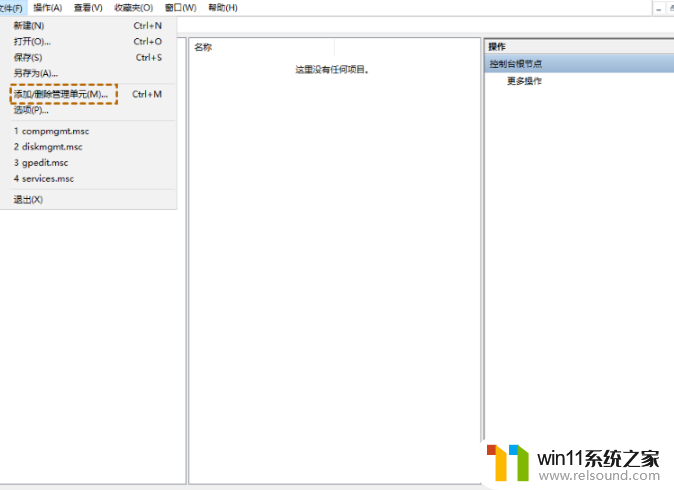
3. 在添加或删除管理员单元窗口左侧的“可用的管理单元”中找到“本地用户和组”,然后选中“本地用户和组”,再单击中间的“添加”按钮。
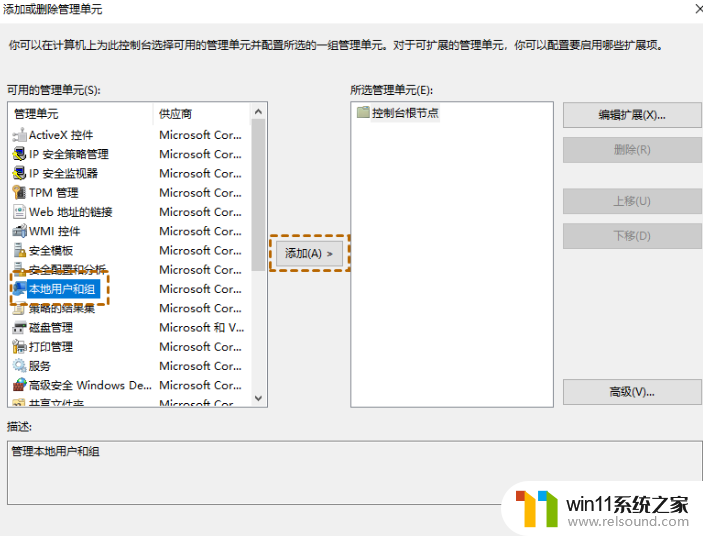
4. 在弹出的选择目标机器窗口中,选择“本地计算机(运行此控制台的计算机)”,再单击“完成”即可。
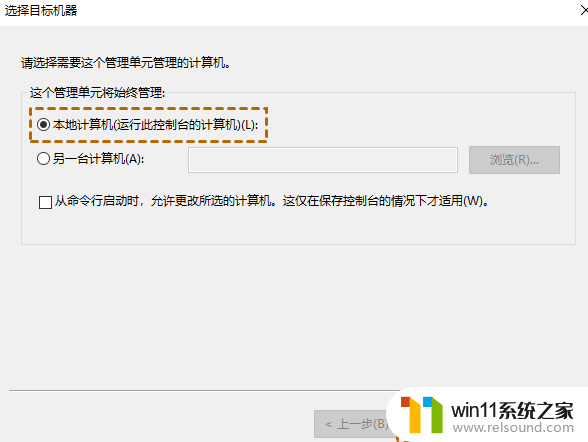
以上内容就是小编给大家整理的windows10没有本地用户和组的最佳解决方法分享啦,如果小伙伴发现自己的windows10电脑也没有本地用户和组快去按照小编的方法进行操作吧。希望小编的内容对你有所帮助。















